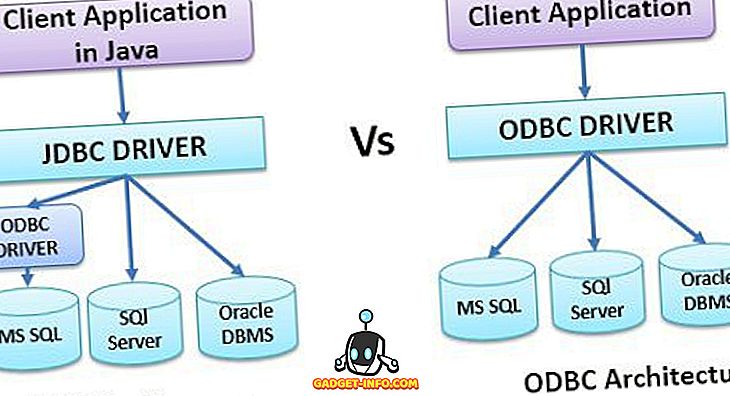Google Chrome на Android е много способен браузър, но винаги е имал по-малко функции, отколкото десктопните. Докато някои от липсващите функции могат да бъдат обвинени в системните ограничения на мобилната природа на операционната система Android и на хардуера, на който той работи, някои от липсващите функции трябваше да са в Chrome от самото начало. Една такава липсваща функция е възможността да виждате запазените пароли в Chrome. Тази функция е достъпна на работния плот от самото начало, но не е достъпна за Android. Ами с неговия номер 62 (Chrome 62) на Android, браузърът ви позволява да видите всичките си запазени пароли. Тази функция е много удобна, тъй като можете лесно да копирате и поставяте запазените си пароли, без да се налага да ги помните. Така че, ако това е нещо, което е важно за вас, ето как да видите запазените пароли в Chrome на Android:
Вижте запазените пароли в Chrome на Android
Преди да започнем, нека направим някои ограничения ясни. Първо, методът работи с Chrome 62, следователно, ако сте в предишно изграждане, ще трябва да актуализирате приложението си. Можете също да го изпробвате в браузъра на Chrome Beta, ако актуализацията не е налице за вашето устройство или в региона ви. Също така ще можете да виждате запазената си парола само ако имате някаква функция за защита на екрана на вашето устройство. Това се прави, за да се гарантира, че неупълномощеното лице не може да вижда паролите ви. И накрая, трябва да сте влезли в профила си в Gmail в браузъра си с Chrome, за да работи това. Добре, тъй като сега знаем всичко това, нека започнем.
Забележка: Използвам бета версията на Chrome за този урок, тъй като актуализацията на Chrome 62 не е достъпна за мен по време на писането на тази статия.
1. Процесът е много прост, първо, стартирайте браузъра Chrome и след това натиснете върху менюто с 3-точкови бутони в горния десен ъгъл . Сега натиснете „Настройки“.

2. Тук докоснете опцията „Запиши пароли“ . Сега можете да видите всички запазени профили и пароли в браузъра си, свързани с профила ви. Натиснете върху профила, за който искате да видите паролата на.


Преглеждайте запазената си парола в Google Chrome
Както видяхте, лесно можете да видите запазената си парола в Chrome на Android. Тази функция е много удобна, ако използвате Chrome като основна услуга за управление на пароли. Въпреки че, ако искате повече сигурност, трябва да ви предложа да използвате специален мениджър на пароли за него. Можете да кликнете тук, за да научите за най-добрите мениджъри за пароли, които са на разположение днес. Като се има предвид това, споделете вашите мисли по темата за използването на Chrome като мениджър на пароли, като ги пуснете в секцията с коментари по-долу.